
Садржај
викиХов је вики, што значи да је више чланака написало више аутора. Да би створили овај чланак, у његовом издању и његовом унапређењу током времена учествовало је 11 људи, неки анонимни.Сврха овог водича је да покаже веб програмерима како да инсталирају Вордпресс (2.8 или новији) на свом рачунару како би могли да дизајнирају и тестирају Вордпресс теме. Вордпрессу је потребан рачунар на који инсталирате да има веб сервер (као што је Апацхе, Литеспеед или ИИС), ПХП 4.3 или новији и МиСКЛ 4.0 или новији.
КСАМПП је окружење веб сервера које се лако инсталира и садржи све горе наведене компоненте. Сва следећа упутства заснивају се на претпоставци да на вашем рачунару инсталирате КСАМПП инсталацију локално. Овај водич не даје детаље о инсталирању КСАМПП-а. За више информација о КСАМПП-у, посетите званичну веб страницу КСАМПП (хттп://ввв.апацхефриендс.орг/ен/кампп.хтмл)
фазе
-
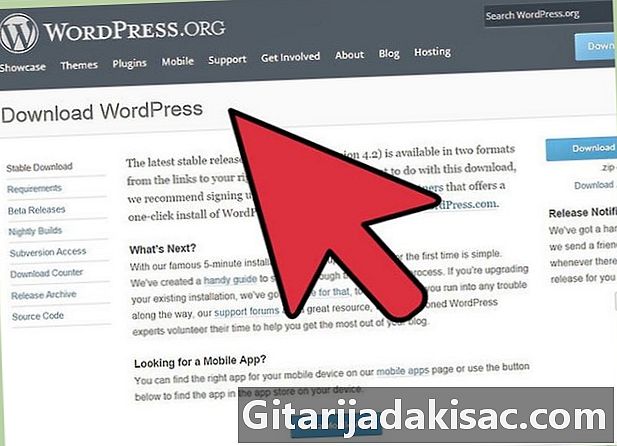
Преузмите и сачувајте најновију верзију Вордпресс-а следећи овај линк: хттп://вордпресс.орг/латест.зип. -

Распакујте ЗИП датотеку названу "вордпресс.зип" која је преузета у кораку 1, у хтдоцс фасциклу у КСАМПП директоријуму. Ако је ЗИП датотека исправно издвојена, у директорију кампп хтдоцс требало би да постоји нови директориј који се зове "вордпресс". Пре наставка инсталације, проверите да ли окружење веб сервера исправно функционише. -
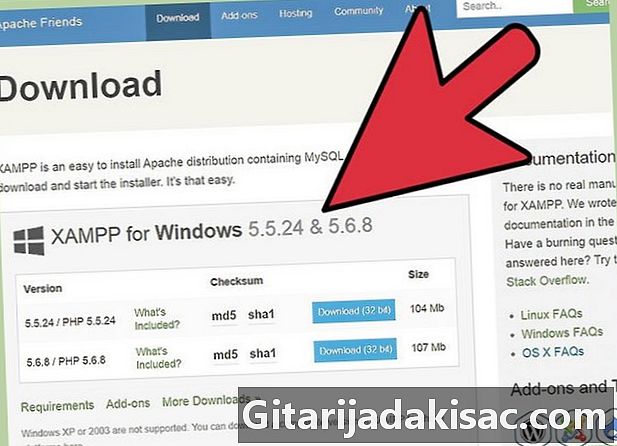
Идите на главну страницу КСАМПП отварањем прегледача и уносом следеће адресе:хттп: // лоцалхост / КСАМПП /. -
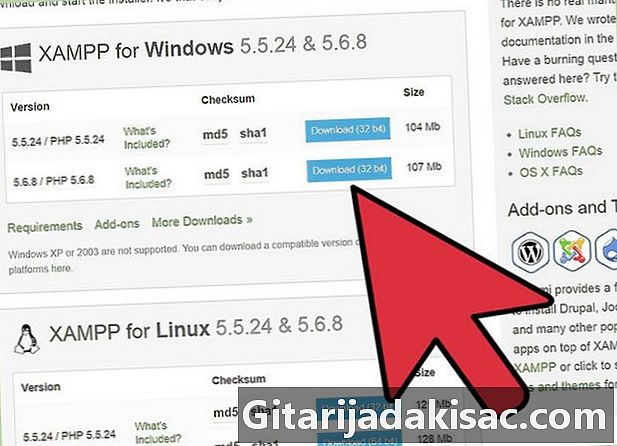
Изаберите везу под називом "пхпМиАдмин" у доњем левом делу менија или унесите следећу адресу:хттп: // лоцалхост / КСАМПП / пхпМиАдмин. -
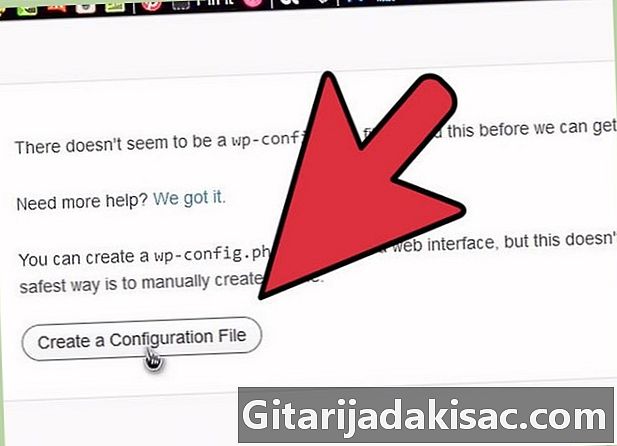
На главној страници пхпМиАдмин налазиће се подручје на средини екрана под називом "МиСКЛ лоцалхост". Из овог одељка биће креирана нова база података која ће се користити за инсталацију Вордпресс-а.- У поље означено са „Креирај нову базу података“ унесите назив „Вордпресс“. На падајућем менију под називом "Интеркласирање" изаберите "утф8_уницоде_ци". Затим притисните дугме "Креирај".
- Ако је база података успешно створена, требало би да се прикаже "Вордпресс база података".
-
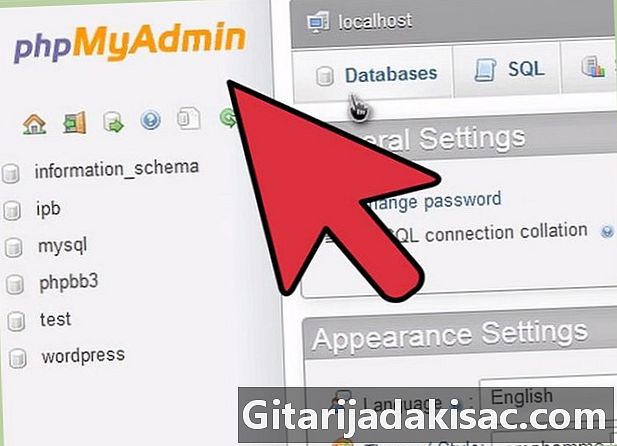
Помоћу Виндовс Екплорера идите до директорија кампп хтдоцс вордпресс. Отворите датотеку под називом "" вп-цонфиг-сампле.пхп "у директорију вордпресс. -
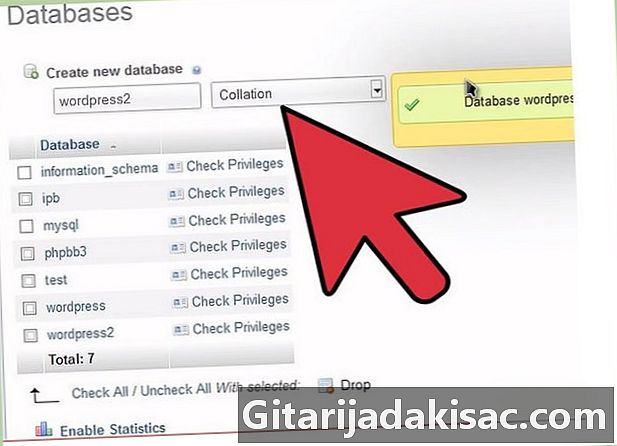
Када се датотека отвори, модификујте следеће редове:/ ** назив ваше базе података за Вордпресс * / дефине (ДБ_НАМЕ, име вашег именабуда); ==> промените путиоурдбнамехерее у вордпресс / ** корисничко име МиСКЛ базе података * / дефине (ДБ_УСЕР, корисничко име овде); ==> промените корисничко име у роот / ** Лозинка из базе података МИСКЛ * / дефине (ДБ_ПАССВОРД, ваша лозинка); ==> промените своју лозинку овде (остави празно). -
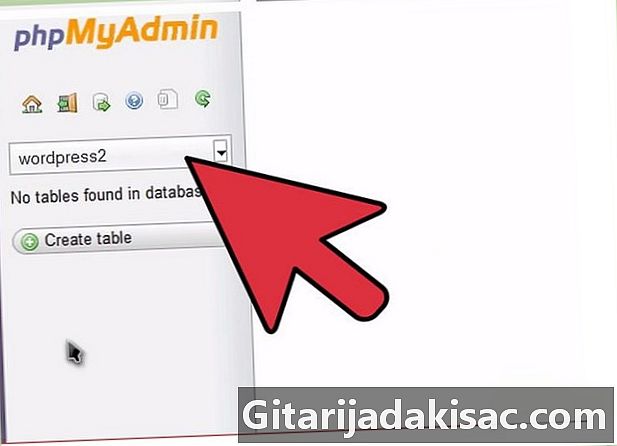
Када је датотека измењена као што је описано у претходном кораку, сачувајте копију ове датотеке под именом "вп-цонфиг.пхп" у директорију вордпресс и затворите датотеку.. -

Идите на страницу за Вордпресс инсталацију отварањем веб прегледача и уносом следеће адресе: хттп: //лоцалхост/вордпресс/вп-админ/инсталл.пхп. -
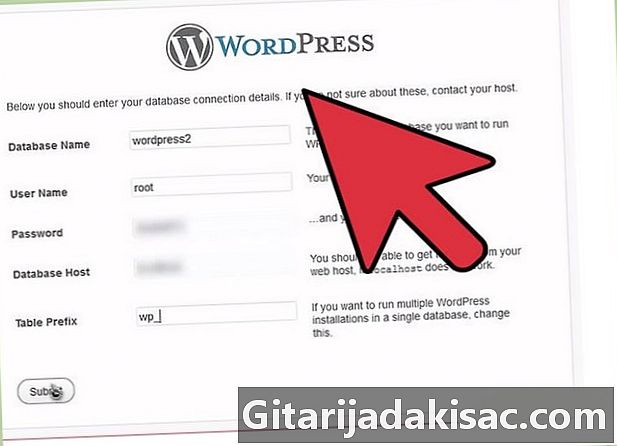
У поље под насловом „Наслов веб локације“ унесите наслов блога. У поље унесите адресу „Ваша адреса локације“. Затим притисните дугме под називом "Инсталл Вордпресс". -
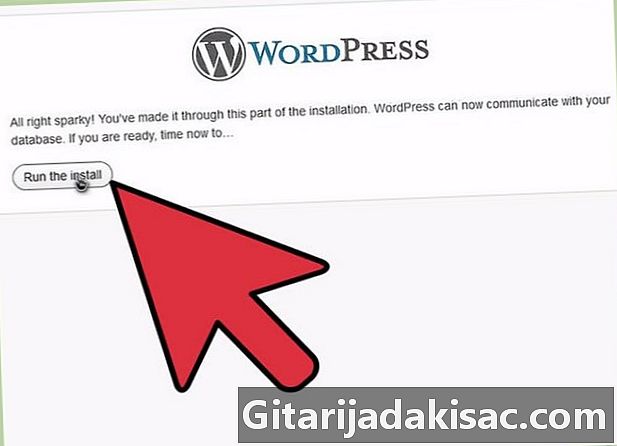
Ако су информације о следећем кораку исправно унете, требало би да се појави нови екран под називом „Какав успех!Овај екран приказује корисника који се зове „администратор“ и привремену лозинку, то је случајна лозинка, тако да је важно да је држите док се не изабере нова лозинка. Цоннецт ". -
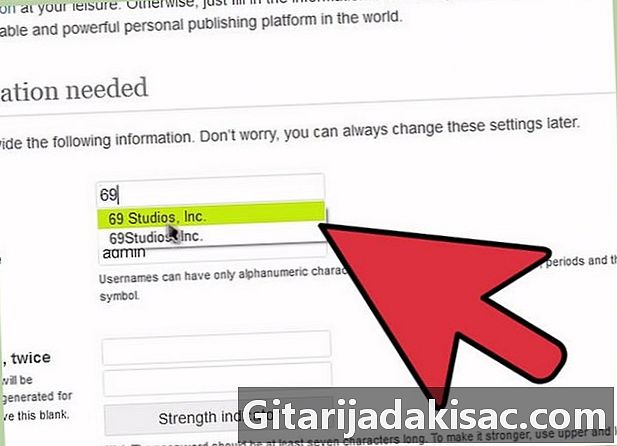
На екрану за пријаву откуцајте реч "Администратор" у поље означено "Идентификатор" и у поље под називом "Лозинка" унесите своју привремену лозинку, ону која је креирана у претходном кораку. Притисните дугме под називом „Повежи се“. -

Ако је веза успела, појављује се Вордпресс Администратор Интерфаце. Порука која обавјештава да се користи аутоматски генерирана лозинка и да би било боље промијенити је ради лакшег памћења. Веза „Да, доведи ме на мој профил“ омогућава промену привремене лозинке. Када се лозинка промени, промене садржаја и тема могу започети.
- Није добра идеја да упишете своје лозинке.